打印机作为办公与学习中的常见设备,其操作便捷性直接影响到使用者的效率。宏图打印机作为知名品牌,其打印机产品在用户中享有良好的口碑。但是,无论是新手还是...
2025-07-16 8 打印机
打印机在我们的日常工作和生活中扮演着重要的角色。为了确保打印任务的顺利进行,正确的绑定打印机是不可或缺的一步。本文将详细介绍绑定打印机的步骤,并指出在绑定过程中需要注意的事项,帮助您轻松设置打印机,保证办公和学习的高效运作。
在开始绑定打印机之前,确保您的打印机和电脑已经准备好,并且电脑已经安装了相应的打印驱动程序。如果尚未安装驱动程序,请根据打印机说明书进行安装。

1.物理连接:将打印机通过USB线缆连接到电脑,或确保打印机已正确连接到网络(无线或有线)。
2.开启打印机:打开打印机电源,并确保打印机处于准备就绪的状态。
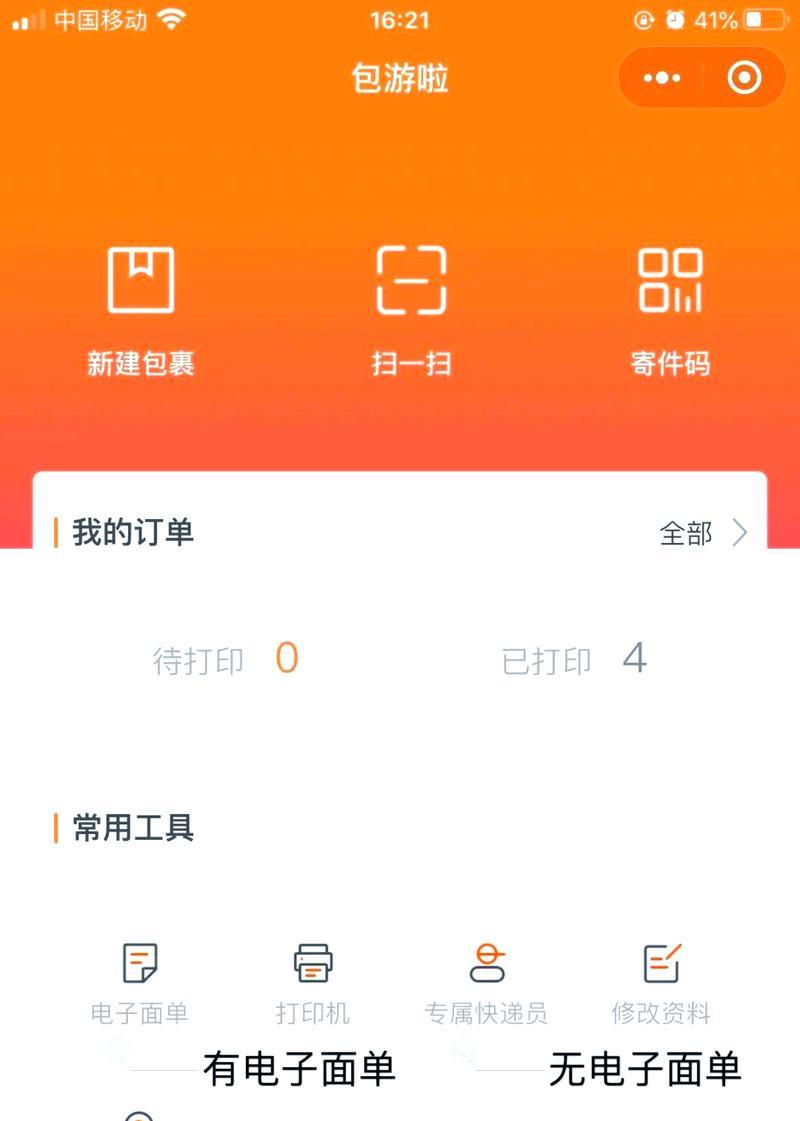
在电脑上打开“控制面板”,选择“硬件和声音”下的“设备和打印机”。点击“添加打印机”,电脑会自动搜索可用的打印机。

在搜索结果中选择您的打印机型号。如果未出现在列表中,可以选择“我需要的打印机不在列表中”选项,并根据提示进行操作。
根据系统提示安装打印机驱动程序。如果是第一次安装,系统可能会要求您插入驱动安装盘或指向含有驱动程序的文件夹。
完成安装后,系统通常会提示您进行测试打印,以验证打印机是否正常工作。
注意事项一:驱动程序版本
确保安装的打印驱动程序与您的操作系统兼容。不匹配的驱动程序可能会导致打印机绑定失败或打印出错。
注意事项二:网络连接
如果打印机是通过网络连接的,请检查网络设置,确保打印机的IP地址或DNS名称在电脑上能正确解析。
注意事项三:共享打印机
如果要将打印机设置为共享打印机,确保网络中的其他用户也安装了正确的驱动程序,并按照网络打印机的绑定步骤进行操作。
注意事项四:防火墙设置
电脑的防火墙设置可能会阻止打印机的连接,需要检查防火墙设置,确保没有阻止与打印机通信的相关程序和服务。
注意事项五:权限问题
如果在公司或学校的网络环境中绑定打印机,可能需要管理员权限。请咨询网络管理员获取相应的权限。
注意事项六:打印机状态
在绑定打印机之前,请确保打印机处于开机状态,并且墨盒和纸张都已正确安装。
注意事项七:打印机兼容性
确保打印机与您使用的电脑操作系统兼容。不同品牌的打印机可能对操作系统有特定的要求。
注意事项八:备份驱动程序
完成打印机绑定后,建议备份当前使用的驱动程序,以备将来重新安装或升级电脑系统时使用。
通过以上步骤和注意事项的详细指导,您应该能够顺利完成打印机的绑定过程,并避免一些常见的问题。确保打印工作顺利进行,从而提高工作效率和学习效果。如果您在绑定打印机时遇到任何问题,可以联系打印机的客服或参考打印机的使用手册获取进一步的帮助。
标签: 打印机
版权声明:本文内容由互联网用户自发贡献,该文观点仅代表作者本人。本站仅提供信息存储空间服务,不拥有所有权,不承担相关法律责任。如发现本站有涉嫌抄袭侵权/违法违规的内容, 请发送邮件至 3561739510@qq.com 举报,一经查实,本站将立刻删除。
相关文章
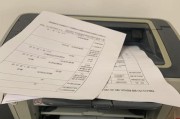
打印机作为办公与学习中的常见设备,其操作便捷性直接影响到使用者的效率。宏图打印机作为知名品牌,其打印机产品在用户中享有良好的口碑。但是,无论是新手还是...
2025-07-16 8 打印机

随着科技的发展,家庭与工作场所的打印需求也越来越多样化。惠普作为全球知名的打印机品牌,提供了多种打印机型号以满足不同用户的需求。惠普9200打印机以其...
2025-07-14 10 打印机

打印机加热鼓是打印机的一个重要组件,它的工作状态直接关系到打印的质量。长时间使用后,加热鼓表面可能会积累纸屑、灰尘或其他污染物,这将导致打印图像出现条...
2025-07-10 14 打印机

在当今数字化时代,打印机已经成为了办公室和家庭中不可或缺的一部分。无论是处理工作文件,还是打印个人照片,掌握如何正确使用打印机铺纸打印图片的技能对于每...
2025-07-08 12 打印机

医院发票打印机是医疗机构中不可或缺的设备之一,它负责快速准确地打印发票和相关医疗单据。为了保证设备的顺畅运行,换纸是每位操作人员必须掌握的基本技能。接...
2025-07-07 14 打印机

打印机是我们日常办公与家用中不可或缺的设备。随着使用时间的增长,打印机的墨盒需要更换以保持打印质量。本文将以佳能3830打印机为例,详细指导您如何更换...
2025-06-17 22 打印机